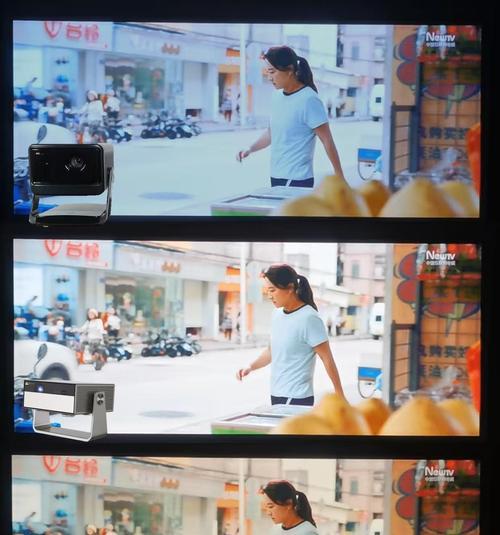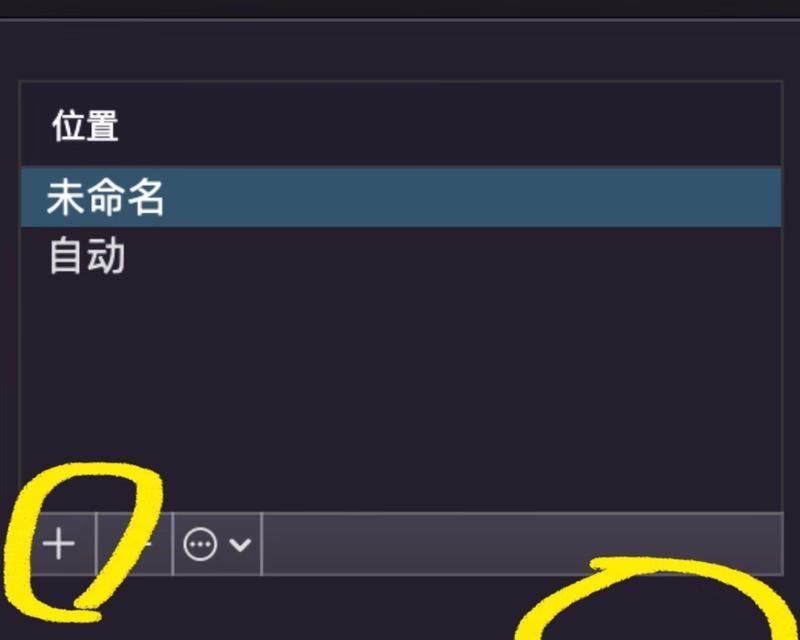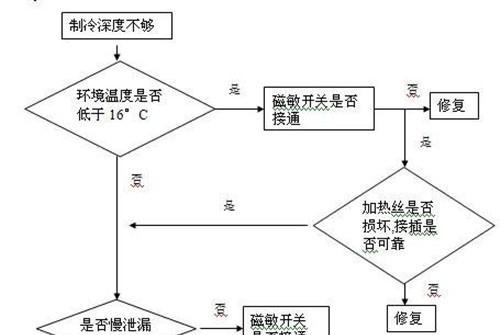微软电脑亮屏后黑屏问题的原因及解决方法?
- 数码常识
- 2025-04-01
- 5
在使用微软电脑(如Windows操作系统设备)时,用户可能会遇到一个令人头疼的问题:电脑在亮屏后不久即出现黑屏现象。这种情况不仅影响了正常的使用体验,而且可能会让一些非技术用户手足无措。本文将针对微软电脑在亮屏后出现黑屏问题的原因进行深入分析,并提供一系列切实可行的解决方法。本文内容旨在为用户提供详实的故障排查和修复指南,以确保用户能够顺畅地解决这一问题。
微软电脑亮屏后黑屏问题的原因分析
1.显示器硬件故障
显示器硬件的问题是造成亮屏后黑屏的一个常见原因。显示器内部的连接线松动、损坏或显示器本身的老化都可能导致这一问题的出现。
2.显卡驱动问题
显卡驱动过时、损坏或与操作系统不兼容都有可能导致亮屏后黑屏的问题。驱动程序负责管理计算机硬件与软件的交互,驱动出现问题时,会影响正常的显示输出。
3.系统软件冲突
当系统中安装的软件发生冲突时,尤其是涉及到显示设置或系统更新时,可能会导致亮屏后黑屏问题。系统文件损坏也可能是原因之一。
4.过热保护
长时间连续使用或未能及时清理电脑内部灰尘可能导致电脑过热。为了防止硬件损坏,电脑的过热保护机制会自动切断电源,导致黑屏。
5.BIOS设置问题
BIOS设置不正确也可能引起亮屏后黑屏的问题。错误的引导顺序会导致电脑无法正确启动显示设备。

解决微软电脑亮屏后黑屏问题的方法
方法一:检查显示器及连接线
首先应检查显示器的物理连接,包括电源线、数据线(如HDMI、VGA或DisplayPort线)是否正确接入和紧密连接。有时候简单地重新插拔或更换连接线可能就能解决问题。
方法二:更新或重新安装显卡驱动
步骤一:备份现有驱动
在进行更新前,请先备份当前的显卡驱动,以防更新过程中出现问题。
步骤二:卸载旧驱动
进入设备管理器,找到显卡设备,右键点击选择“卸载设备”,重启电脑使更改生效。
步骤三:下载并安装最新驱动
前往显卡制造商官网下载对应的最新驱动程序,并按照指示进行安装。
方法三:系统文件检查与修复
使用系统内置的sfc/scannow命令可以扫描并修复系统文件。请在命令提示符(管理员)中输入此命令,并按照提示操作。
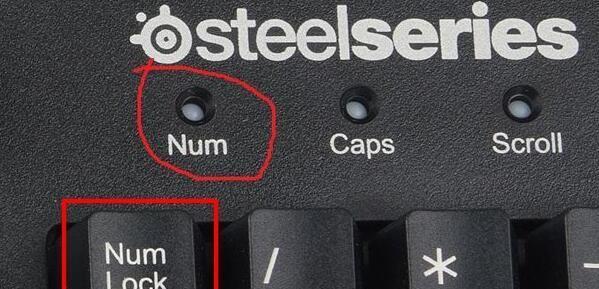
方法四:清理电脑内部灰尘并确保散热
关闭电脑电源,打开机箱,用压缩空气吹除风扇和散热片上的灰尘。确保所有的散热部件都能正常工作。
方法五:重新配置BIOS设置
步骤一:重启电脑并进入BIOS
在电脑启动时按下对应的快捷键(通常是F2、Del等),进入BIOS设置。
步骤二:检查并调整设置
查看引导顺序设置,确保显示器被正确识别。同时检查是否有其他可能导致问题的设置并进行调整。

结语
微软电脑亮屏后黑屏问题的解决方法有很多种,用户可以根据自己的实际情况和设备的具体情况选择合适的解决办法。在这个过程中,若用户对于电脑硬件或系统设置不够熟悉,建议寻求专业人士的帮助。通过上述方法,大多数亮屏后黑屏的问题都能得到有效解决,从而让您的微软电脑重新恢复正常工作。
版权声明:本文内容由互联网用户自发贡献,该文观点仅代表作者本人。本站仅提供信息存储空间服务,不拥有所有权,不承担相关法律责任。如发现本站有涉嫌抄袭侵权/违法违规的内容, 请发送邮件至 3561739510@qq.com 举报,一经查实,本站将立刻删除。!
本文链接:https://www.yxbdsz.com/article-9408-1.html